- Zip-failid sobivad suurepäraselt mitme faili kokkusurumiseks ja neid saab hõlpsalt jagada või saata e-posti teel kas ühe või mitme kaustana.
- Saate mitu faili hõlpsasti eraldi pakkida ja iSelles juhendis näitame teile, kuidas seda teha.
- Kui peate avama kindla failitüübi, kontrollige kindlasti meie juhendeidFailide avamise jaotur põhjalikumate lahenduste leidmiseks.
- Meie Dokumendihaldus, leiate kõik, mida vajate failihaldustarkvara kohta.

See tarkvara hoiab teie draiverid töökorras ja hoiab teid kaitstuna tavaliste arvutivigade ja riistvaratõrgete eest. Kontrollige kõiki draivereid nüüd kolme lihtsa sammuga:
- Laadige alla DriverFix (kontrollitud allalaadimisfail).
- Klõpsake nuppu Käivitage skannimine leida kõik probleemsed draiverid.
- Klõpsake nuppu Draiverite värskendamine uute versioonide saamiseks ja süsteemi talitlushäirete vältimiseks.
- DriverFixi on alla laadinud 0 lugejaid sel kuul.
Suurte failide saatmine e-posti teel on säästuhulga, kus on olemas kõik tõmblukud ja tihendusriistad.
Nüüd on lihtsam kui kunagi varem tagada, et teie sõnum jõuaks adressaadini, kaotamata tunde pärast iga faili eraldi saatmist.
Mõnikord peate võib-olla organisatsiooniliste taotluste või muude põhjuste tõttu pakkima mitu kausta eraldi.
See kõlab küll tüütu protsess ja natuke aeganõudev, kuid see ei pea olema.
Selles artiklis näitame teile mõningaid tõeliselt lihtsaid viise, nii et jätkake lugemist.
Kuidas saan mitu kausta eraldi failidesse pakkida?
1. Proovige WinZipit

Seal on mitu tööriista, mis võimaldavad teil mitu kausta eraldi failidesse pakkida ja võtme jaoks parima oma vajadustele kasutamine.
Oleme neid kõiki testinud ning tulemuste ja kaasnevate funktsioonide põhjal soovitame teil soovitada WinZip proovida.
Suurte failide jagamine ei tohiks võtta palju aega ja selle tööriista abil on see lihtsam kui kunagi varem.
WinZip võimaldab teil ZIP-failid jagada vaid mõne sekundiga, ilma et peaksite tegema keerukaid samme.
Kaustade mitmesse faili pakkimise sammud:
- Avage Winzip.
- Failipaanilt WinZip valige fail, mida soovite jagada.
- Järgmiseks klõpsake nuppu Lisa ZIP-i ja valige kindlasti Split valik.
- Märkige, kuhu soovite oma ZIP-failid salvestada.
Nagu ülal näete, on ZIP-kaustade jagamiseks mitmeks järgimiseks neli lihtsat sammu.
WinZip teeb siiski midagi enamat kui lihtsalt failide jagamine. Sellega kaasnevad muud suurepärased failihalduse funktsioonid, näiteks ZIP-failide pakkimine ja lahtipakkimine või parandamine.
Kui olete mures privaatsuse pärast, siis tea, et WinZipiga saate hõlpsalt kaitsta kõiki faile ja kaustu parooliga, ilma et peaksite muretsema andmete lekkimise pärast.
Juhul, kui peate pilte või videoid tihendama kvaliteeti rikkumata, on see jällegi teie parim tööriist valida.
Kokkuvõttes on sellel hämmastaval tööriistal funktsioonid, mis aitavad teil faile hõlpsalt hallata.

WinZip
Selle hämmastava tarkvaraga saate kõik peamised failivormingud jagada, arhiivida, lahti pakkida, salvestada ja jagada. Hankige parim pakkumine kohe!
Külastage veebisaiti
2. Kasutage käsuviiba
- Veenduge, et kõik failid või kaustad, mille soovite kokku tõmmata, on paigutatud ühte kohta.
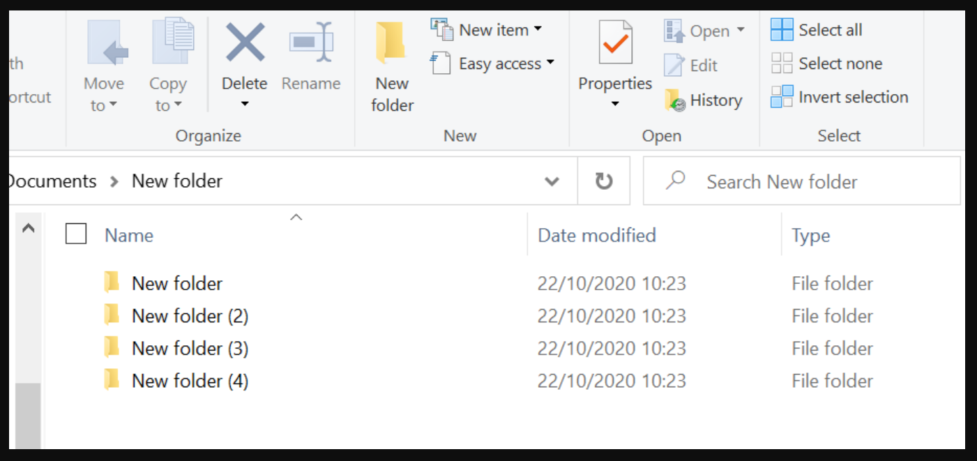
- Looge uus tekstifail nimega zipall.cmd.
- Kopeerige cmd-faili sees järgmine teave ja käivitage see:
for / d %% X in (*) tee "% ProgramFiles% \ 7-Zip \ 7z.exe" a "%% X.zip" "%% X \"
Selle käsuga tuleks failid pakkida eraldi failidesse.
Seal on see olemas, need sammud peate tegema, et mitu faili erinevatesse kaustadesse pakkida.
Nagu näete, saate seda teha käsitsi, mis võib olla veidi aeganõudvam, või võite igal ajal valida spetsiaalse tööriista kasutamise ja lasta töö sekundite jooksul teha.
Allpool olevas kommentaaride jaotises saate meile öelda, millise leidsite kõige lihtsamalt.
![Mitme zip-faili eraldamine [täielik juhend]](/f/1a3928658140349ad3dadbbc8ddd0491.jpg?width=300&height=460)
![Kuidas tihendada GIF-faile kvaliteeti kaotamata [Lihtne viis]](/f/28bda142382590cb248413bb684ae23f.webp?width=300&height=460)
![Mitme kausta tihendamine Macis [täielik juhend] • MacTips](/f/0b95f48a85a72511ecffdf8bdf2e8bee.jpg?width=300&height=460)